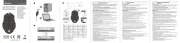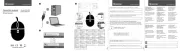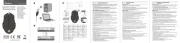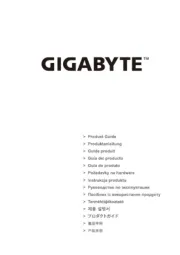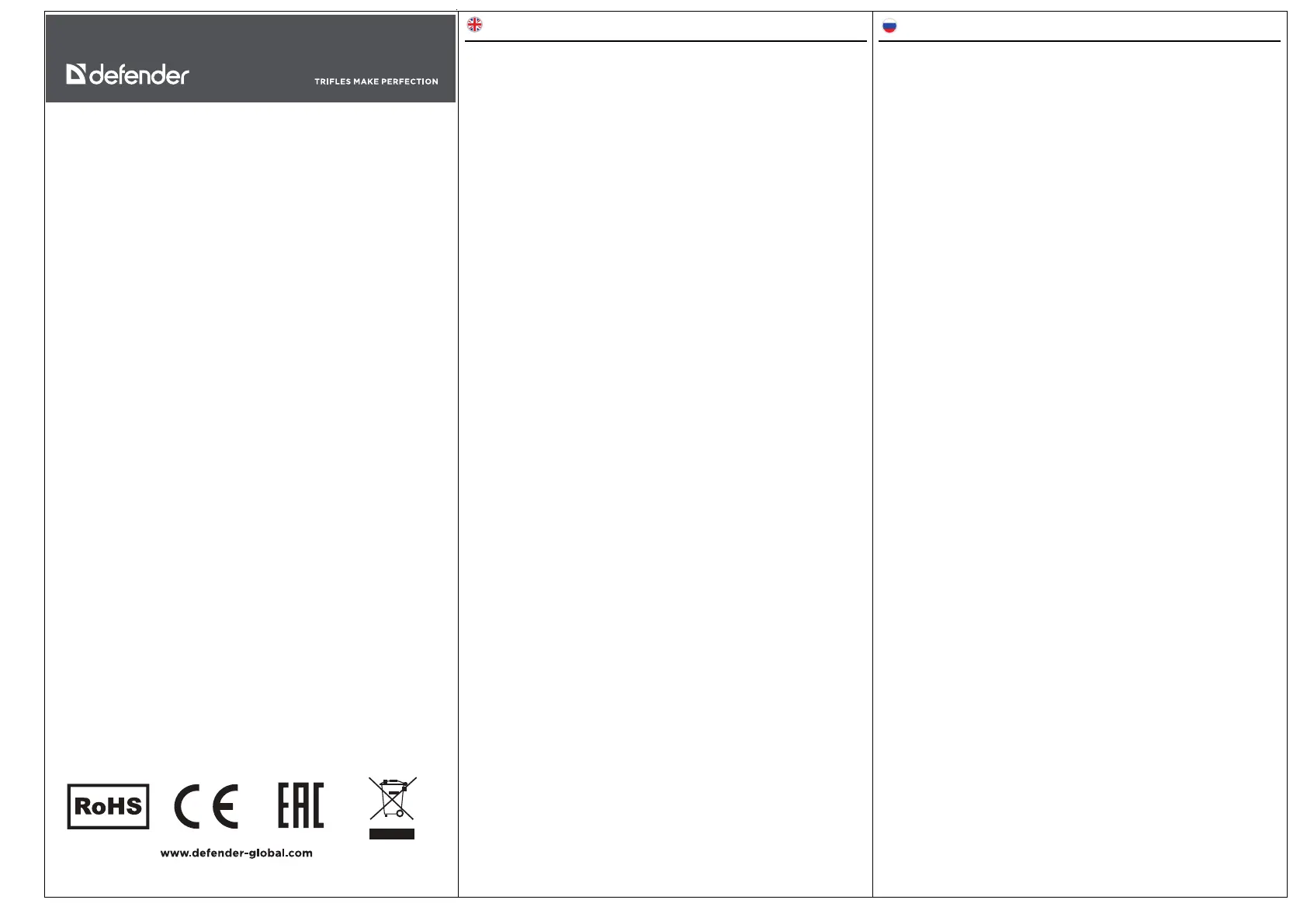EN Wireless 2.4G and Bluetooth mouse
OPERATION MANUAL
Declaration of Conformity
Operation of device (devices) may be affected by strong static, electrical or high-frequency
fields (radio installations, mobile telephones, microwaves, electrostatic discharges)/ If
occurs, Try increasing the distance from the devices causing the interface.
Disposal of batteries, electrical and electronic equipment
This sign on the product, its batteries or package indicates that the product cannot be
disposed together with domestic waste. It should be delivered to an appropriate batteries,
electrical and electronic equipment collecting and recycling company.
Terms and conditions of safe and efficient use of the product
Usage precautions:
1. Use the product for its intended purpose only.
2. Do not disassemble. This product does not contain parts that are entitled to self-
sufficient repair. On the question of maintenance and replacement of a failed item apply
to a dealer or Defender authorized service center. While receiving the product make sure
that it is unbroken and there are no freely moving objects inside the product.
3. Keep away from children under the age of 3. May contain small parts.
4. Keep away from humidity. Never immerse the product in liquids.
5. Keep away from vibrations and mechanical stresses, which can cause mechanical
damaging of the product. In case of mechanical damage, no warranties are provided.
6. Do not use in the presence of visual damage. Do not use when the product is obviously
defective.
7. Do not use the product at temperatures below and above recommended temperatures
(see the operation manual), under the conditions of humidity evaporation, as well as in
hostile environment.
8. Do not put into the mouth.
9. Do not use the product for industrial, medical or manufacturing purposes.
10. In case when shipment of the product was conducted in subzero temperatures, then
before operating, the product should be kept in a warm placement (+16-25°C or 60-77°F)
within 3 hours.
11. Turn off the device each time, when it is not planned to use it for extended period of
time.
12. Do not use the device while driving the vehicle, if it is diverted attention, and in other
cases when the law obliges you to turn off the device.
Product specifications and features can be found on the packaging and on defender-
global.com
Importer: Defender Technology OÜ, Betooni str 11, 11415, Tallinn, Estonia.
Manufacturer: Zodic Technology Co., Ltd. Address: B209, Block A and B, ChuangJinyihao,
District 28, Dalang Community, Xin'an Street, Bao'an District, Shenzhen, China.
Unlimited shelf life. Service life is 2 years. Date of manufacture: see on the package
Manufacturer keeps the right to change package contents and specifications indicated in
this manual. The latest and detailed operation manual is available at www.defender-
global.com
Date of manufacture: see on the package. Made in China.
Warranty service is not effected in the following situations:
1. Expiration of the warranty period (warranty period is settled from the date of sale to the
end user).
2. Incorrect filling in of the warranty card.
3. Incorrect plug in to power grid.
4. Breach to safety of guarantee seals, fixing joint assemblies of the case; presence of
elements of opening on outside and inside parts of the product.
5. If the product designed for household use was used for professional purposes.
6. Damage due to penetration of foreign objects, substances, liquids or insects inside the
product.
7. Damage due to breach to normal work of supply network – 220V +/- 10%. (except of
automatic voltage regulators)
8. If the product was opened and repaired by a person unauthorized for that by the dealer.
9. Incorrect operation or careless handling.
10. Damage to the product due to natural disasters.
11. Presence of elements indicating mechanical damage (fall, hit).
12. Disability of connected devices of other producers.
RU Беспроводная мышь с режимами подключения 2.4 ГГц и Bluetooth
ИНСТРУКЦИЯ
Декларация соответствия
На функционирование устройства (устройств) могут повлиять статические, электрические
или высокочастотные поля (радиоаппаратура, мобильные телефоны, микроволновые печи,
электростатические разряды). В случае возникновения увеличьте расстояние от устройства,
вызывающего помехи.
Утилизация батареек, электрического и электронного оборудования
Этот знак на товаре, батарейках к товару или на упаковке означает, что товар не может
быть утилизирован вместе с бытовыми отходами. Он должен быть доставлен в компанию
по сбору и утилизации батареек, электрического и электронного оборудования.
Правила и условия безопасного и эффективного использования товара
Меры предосторожности:
1. Использовать товар только по прямому назначению. 2. Не разбирать. Данное изделие не
содержит частей, подлежащих самостоятельному ремонту. По вопросам обслуживания и
замены неисправного изделия обращайтесь к фирме-продавцу или в авторизованный
сервисный центр Defender. При приеме товара убедитесь в его целостности и отсутствии
внутри свободно перемещающихся предметов. 3. Не предназначен для детей до 3-х лет.
Может содержать мелкие детали. 4. Не допускать попадания влаги на изделие и внутрь его.
Не опускать изделие в жидкости. 5. Не подвергать изделие вибрациям и механическим
нагрузкам, способным привести к механическим повреждениям товара. В случае наличия
механических повреждений никаких гарантий на товар не дается. 6. Не использовать при
видимых повреждениях изделия. Не пользоваться заведомо неисправным устройством.
7. Не использовать при температурах ниже или выше рекомендуемых (см. инструкцию
пользователя), при возникновении конденсируемой влажности, а также в агрессивной
среде. 8. Не брать в рот. 9. Не использовать изделие в промышленных, медицинских или
производственных целях. 10. В случае, если транспортировка товара осуществлялась при
отрицательных температурах, перед началом эксплуатации нужно дать товару согреться в
теплом помещении (+16-25 °С) в течение 3 часов. 11. Выключать устройство каждый раз,
когда не планируется использовать его в течение длительного периода времени. 12. Не
использовать устройство при вождении транспортного средства в случае, если устройство
отвлекает внимание, а также в тех случаях, когда отключение устройства предусмотрено
законом.
Назначение: беспроводная мышь - координатное устройство ввода, предназначенное для
управления курсором в пределах экрана компьютера и отдачи различных команд
компьютеру.
Технические характеристики и особенности товара см. на упаковке и на сайте defender-
global.com
Импортер в РФ: ООО «ТД Компания Дефендер» Адрес: 127030, г. Москва, ул. Сущевская, дом
27, стр. 2, помещение III, комната 3, офис 63.
Изготовитель: Зодик Текнолоджи Ко., Лтд. Адрес: Б209, Блок А энд Б, Чуанг цзиньихао,
Дистрикт 28, Даланг комьюнити, Синьань стрит, Баоань дистрикт, Шэньжень, Китай.
Срок годности не ограничен. Срок службы - 12 месяцев. Гарантийный срок - 12 месяцев.
Декларация соответствия № ЕАЭС N RU Д-CN.РА05.В.06204/23. Испытательная лаборатория
"Качество продукции", аттестат аккредитации РОСС RU.31881.04ТЕСО.ИЛ024. Соответствует
требованиям Технического регламента Евразийского экономического союза "Об
ограничении применения опасных веществ в изделиях электротехники и радиоэлектроники"
(ТР ЕАЭС 037/2016). Деклакрация соответствия № ЕАЭС N RU Д-CN.РА05.В.06220/23.
Испытательная лаборатория "Качество продукции", аттестат аккредитации РОСС
RU.31881.04ТЕСО.ИЛ024. Соответствует требованиям Технического регламента
Таможенного союза "Электромагнитная совместимость технических средств" (ТР ТС
020/2011). Срок действия деклараций по 28.06.2028 включительно. Полную информацию о
сертификате соответствия см. на сайте https://defender.ru.
Список авторизованных сервисных центров доступен на сайте Defender:
https://defender.ru/places/service Дата производства: см. на упаковке Производитель
оставляет за собой право изменения комплектации и технических характеристик, указанных
в этой инструкции. Последняя и полная версия инструкции доступна на сайте www.defender-
global.com. Сделано в Китае.
ГАРАНТИЙНЫЙ РЕМОНТ НЕ ПРОИЗВОДИТСЯ В СЛЕДУЮЩИХ СЛУЧАЯХ:
1. Истечение гарантийного срока (устанавливается со дня продажи товара потребителю). 2.
Неправильное заполнение гарантийного талона. 3. Неправильное подключение в
электросеть. 4. Нарушение сохранности гарантийных пломб и крепежных соединений
корпуса, наличие следов вскрытия на внешних и внутренних поверхностях товара. 5.
Аппаратура, предназначенная для работы в бытовых условиях, использовалась в
профессиональных целях. 6. Повреждения вызваны попаданием внутрь изделия
посторонних предметов, веществ, жидкостей, насекомых. 7. Нарушение в работе питающей
электросети — 220 В ±10% (кроме стабилизаторов напряжения). 8. Вскрытие и ремонт
товара произведены лицом, не уполномоченным на то фирмой-продавцом. 9.
Неправильная эксплуатация или небрежное обращение. 10. Повреждение изделия в
результате стихийных бедствий. 11. Наличие следов механического повреждения (падение,
удар). 12. Неработоспособность подключаемых устройств других производителей.